02. Program Android
Konfiguracja ismartgate
Informacje administratora
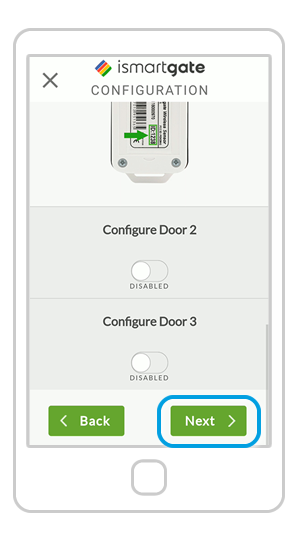
Po przewinięciu do dołu naciśnij przycisk "Dalej".
UWAGA: Nie zapomnij "WŁĄCZYĆ" DRZWI 2 i DRZWI 3, jeśli masz drugie/trzecie drzwi garażowe i/lub bramę.
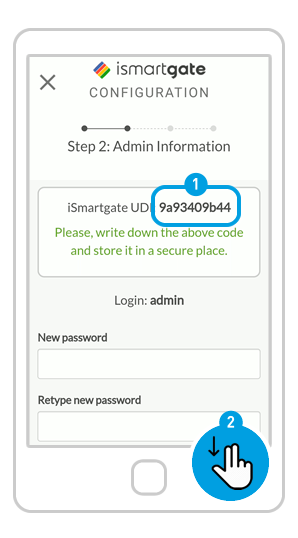
Zdefiniuj swoje ustawienia jako "administrator" urządzenia:
1. Zapisz swoje UDI w bezpiecznym miejscu
2. Przewiń w dół.
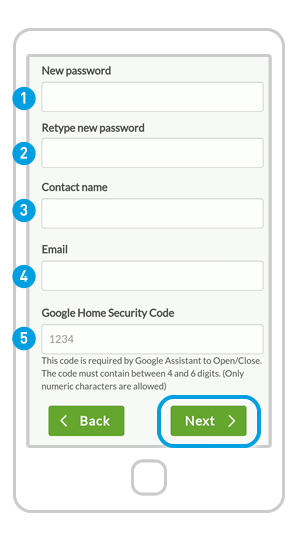
(1) Wypełnienie w w pola:
1. Nowe hasło: Zdefiniuj hasło do konta ismartgate.
2. Wpisz ponownie nowe hasło: ze względów bezpieczeństwa.
3. Nazwa kontaktu: Wpisz swoje imię i nazwisko.
4. E-mail: Wpisz swój adres e-mail.
5. Wprowadź kod bezpieczeństwa Google, aby aktywować drzwi za pomocą Asystenta Google (obowiązkowe). Zapisz go w bezpiecznym miejscu.
(2) Kliknij "Dalej"

